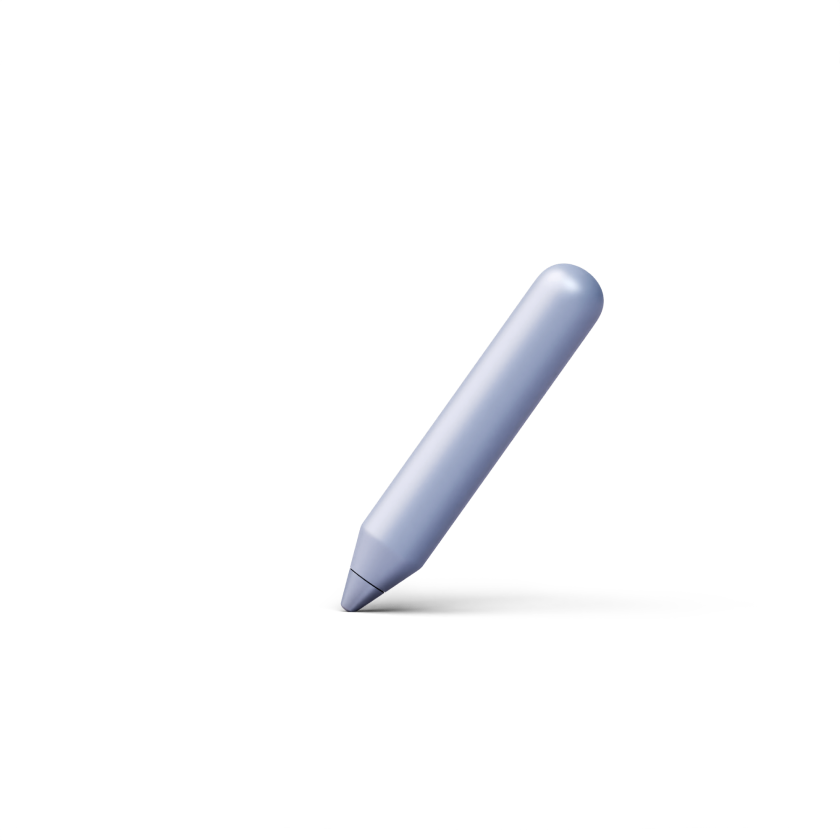Articles navigation
Create and Set Up Courses
How to create a course in DrivEd LMS
How to change a course status
How to create a lesson
How to invite users to a course
Linear and non-linear content sequence
How to create a category in Courses catalog
How to add a category to a course
How to add an image to a course
How to add a video to a course
How to add a file to a course
How to add an audio file to a course
How to embed a code in a course
How to add an assignment
How to add a video assignment to a course
How to add a file assignment to a course
How to add an audio assignment to a course
How to add a quiz to a course
How to add a multiple-choice question (one correct answer)
How to add a multiple-choice question (one or more correct answers)
How to add a 'fill in the gaps' question
How to add a 'rearrange words' question
How to add a 'matching' question
How to add an open question
How to add an exam
Customize Your Space
How to edit a house
Once you create a house, you can easily edit its name, description or a house icon. To do this, follow this quick tutorial.
1. Click on Groups in the left sidebar.
2. Click on a group from the list.
3. On the group page, click on 'Houses'.
4. Click on three dots next to the house and choose 'Edit' from the drop-down menu.
5. In the pop-up window, make the necessary changes and click on 'Confirm'.
That's it!